2017组装电脑教程详解: i5-6500家用办公主机装机实录图解
2017组装电脑教程详解: i5-6500家用办公主机装机实录图解根据自己的需求,选购价位恰当的配件,作为一般需求使用,不打游戏,不绘图,不做超清视频,所以我没有选购显卡。我个人习惯在京东商城选购电脑配件,因为我选购的主机配件是比较热门... 17-03-20
29.见证奇迹的时刻到了,按下机箱电源,看到主机启动只bios界面,并在bios主界面显示了主板、cpu、内存、硬盘、风扇、各个部件温度等信息,标识机箱硬件安装成功。(传说中的一次点亮,对于菜鸟来说非常激动)

30.bios主界面的详细信息,我在设置里将bios语言更改成了中文。至此装机硬件部分彻底结束(含验证)。

31.关于纯净版win10系统的安装,大家可以去百事网搜索电脑win10各种安装教程。
32.电脑重启后,如果硬盘空间为空,一般无需扫描硬盘,如果硬盘除了系统盘外的分区有文件,可能执行磁盘检查,此处亦可跳过检查。


33.至此界面,到系统部署最后阶段,进入系统初始化设置,此处点击下一步即可。
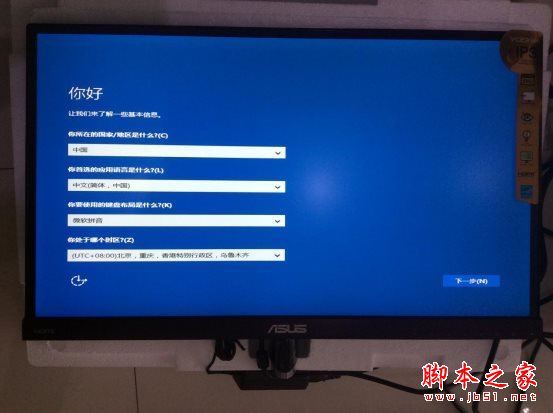
34.如下图,此处点击“使用快捷设置”

35.最后,为你的电脑创建一个账户,含账户名和密码,此处密码可以为空。此步骤结束后系统安装完全结束。

36.系统安装结束后进入windows10界面。

37.下载鲁大师,检测硬件参数。
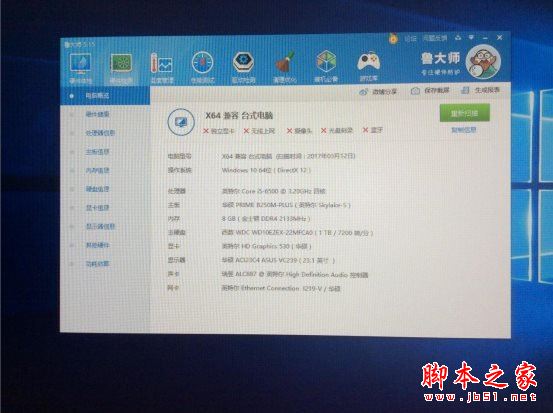
38.使用鲁大师进行电脑性能跑分。从下图跑分看得出来,我组装的这一套看起来弱爆了,综合性价比不高。
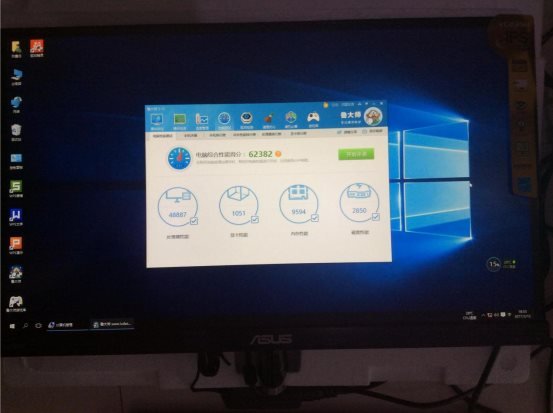
以上就是对2017组装电脑教程详解: i5-6500家用办公主机装机实录图解全部内容的介绍,更多内容请继续关注代码网网站!
相关文章:
-
LOL游戏DIY装机 3500元i3-7100配GTX1050游戏电脑配置推荐Intel七代Kaby lake处理器逐渐成为了今年主流装机首选,无论是奔腾G4560还是七代i7、…
-
高性价比DIY装机 3000元不到A10-7870K四核APU游戏电脑配置推荐AMD推出了新款A10-7890K旗舰APU处理器,但由于架构并没有升级,仅仅是主频挤牙膏以及升级了…
-
游戏设计两用电脑装机 6000元不到i5-7500配GTX1060中端电脑配置推荐有一位网友表示,需要一套5000元内主机,他表示主要以玩游戏为主,偶尔也进行模型设计。针对此需求…
-
畅玩lol大众热门网络游戏 2000元A10-7870K四核APU主机电脑配置推荐普通用户如果只是用于一般家用、开淘宝店或者玩玩CF/Lol等大众热门网络游戏的话,一台稍微好一些…
-
DIY大神拆RX 480供电模块嫁接给老GTX 570:点亮开机进BIOS近日,著名DIY极客Buildzoid在Youtube上分享了自己的最新实验,它把RX 480的供电模块…
-
低价入门DIY装机 1500元不到赛扬G3930配HD610电脑配置推荐最近有网友反映因预算有限,故想配置一套新平台、低价进行到底的入门装机,下面脚本之家的小编就带来1500元不…
版权声明:本文内容由互联网用户贡献,该文观点仅代表作者本人。本站仅提供信息存储服务,不拥有所有权,不承担相关法律责任。
如发现本站有涉嫌抄袭侵权/违法违规的内容, 请发送邮件至 2386932994@qq.com 举报,一经查实将立刻删除。




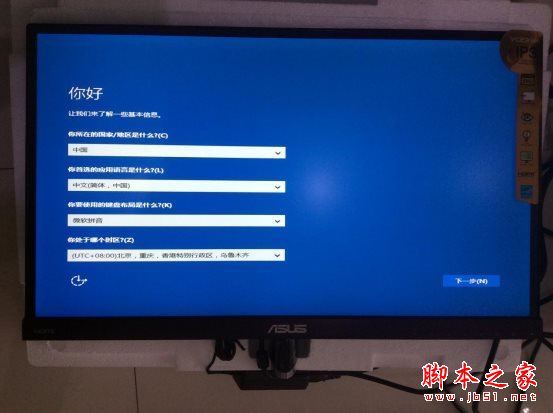



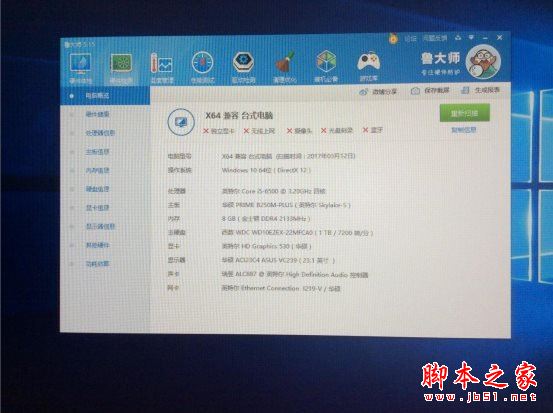
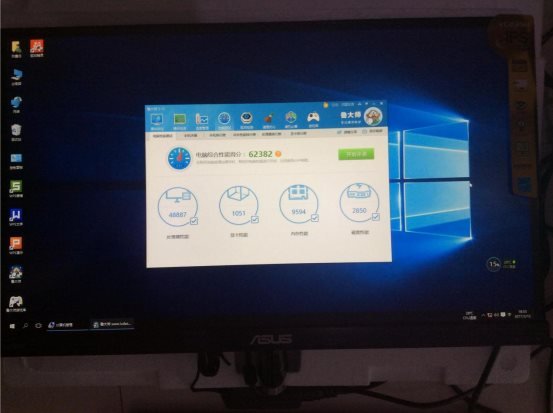

发表评论